本教程适用版本:WPS 365 点击免费使用
工作中,难免碰到这种情况:Excel做好的表格保存之后,再次打开时发现表格中的格式变了。很可能是有人不小心点到表格的自定义格式,那该怎么办呢?
接下来小编跟大家介绍下修改办法,比如下表最原始的显示如下:
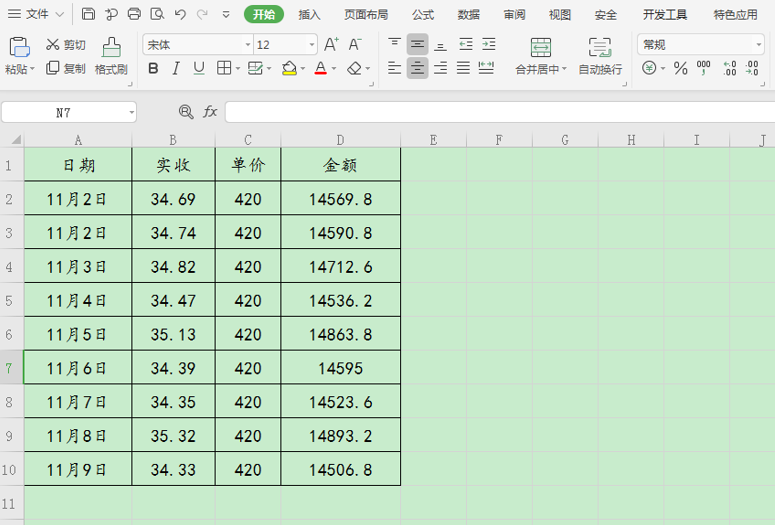 >>免费升级到企业版,赠超大存储空间
假如Excel表格保存之后再次打开全部变成百分比格式,表中的数据显示全部被改变了,如下图:
>>免费升级到企业版,赠超大存储空间
假如Excel表格保存之后再次打开全部变成百分比格式,表中的数据显示全部被改变了,如下图:
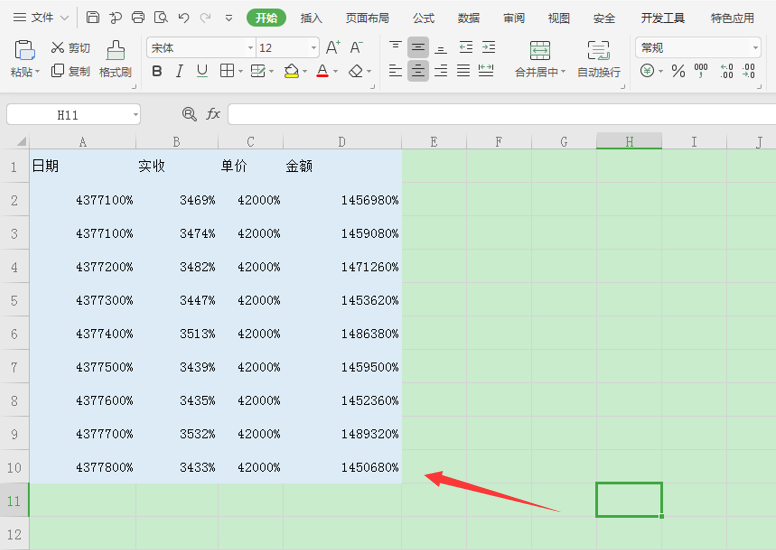 >>免费升级到企业版,赠超大存储空间
我们造中表格区域,右击鼠标,选择清除内容选项下的”格式”,操作如下:
>>免费升级到企业版,赠超大存储空间
我们造中表格区域,右击鼠标,选择清除内容选项下的”格式”,操作如下:
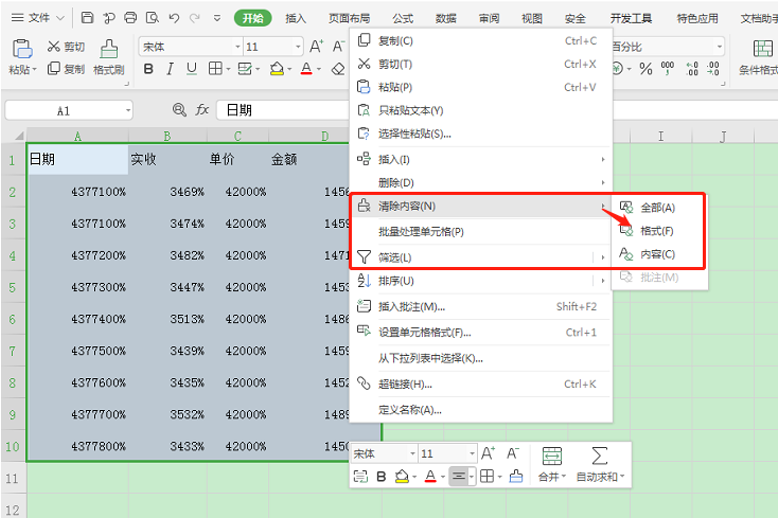 >>免费升级到企业版,赠超大存储空间
取消格式后,发现表格中的日期项是数字,如下:
>>免费升级到企业版,赠超大存储空间
取消格式后,发现表格中的日期项是数字,如下:
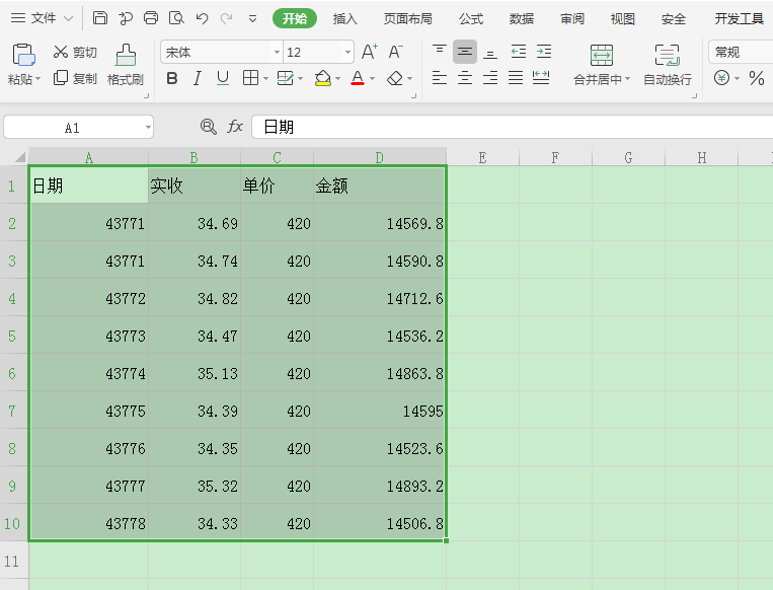 >>免费升级到企业版,赠超大存储空间
我们选中日期所在的A列重新进行表格格式设置,把数字的格式改成日期模式:
>>免费升级到企业版,赠超大存储空间
我们选中日期所在的A列重新进行表格格式设置,把数字的格式改成日期模式:
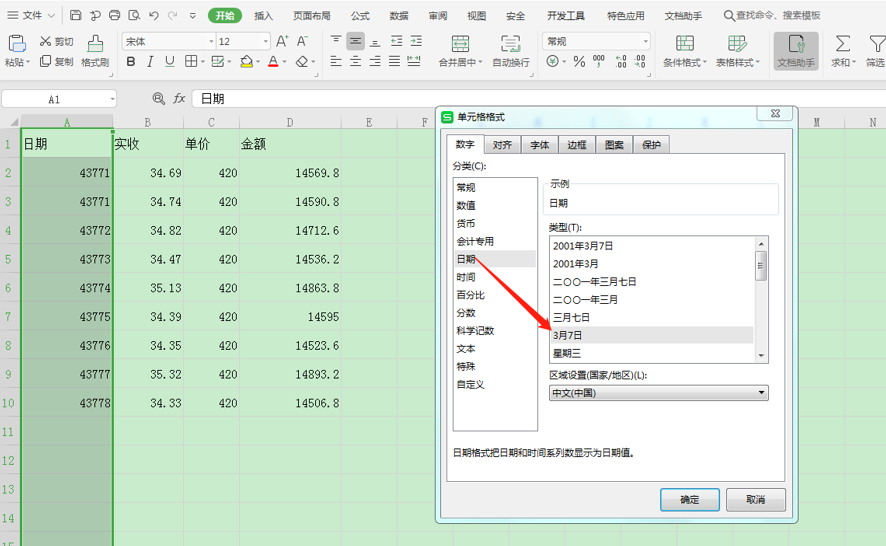 >>免费升级到企业版,赠超大存储空间
选择需要的日期格式再点击确定,然后就会发现数字变回日期了,如:
>>免费升级到企业版,赠超大存储空间
选择需要的日期格式再点击确定,然后就会发现数字变回日期了,如:
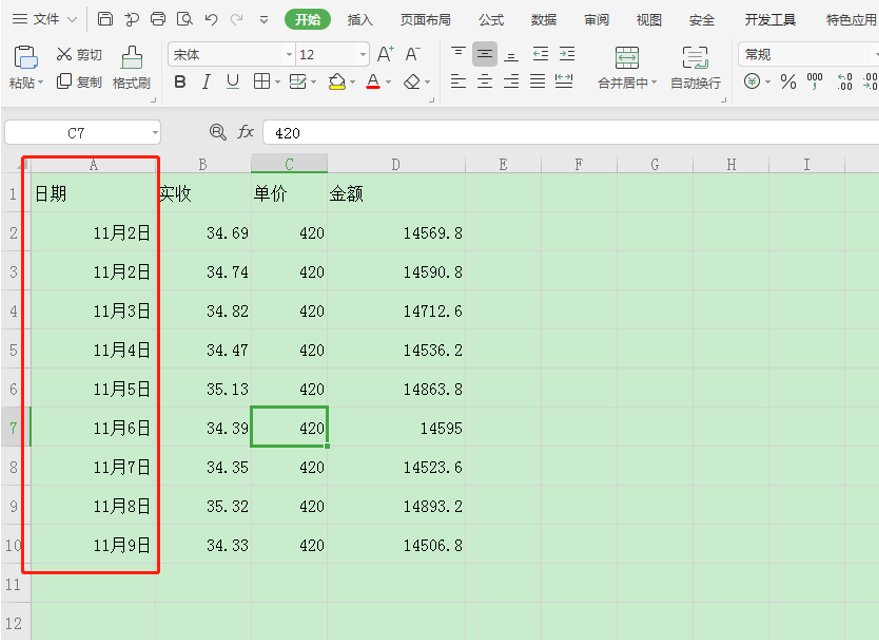 >>免费升级到企业版,赠超大存储空间
通过手动改回来再保存,只要不随意去动到自定义格式,就不会再出现这种情况了。
以上就是WPS表格中,针对Excel保存后再打开格式变了的解决方法,是不是很简单?你学会了么?
>>免费升级到企业版,赠超大存储空间
通过手动改回来再保存,只要不随意去动到自定义格式,就不会再出现这种情况了。
以上就是WPS表格中,针对Excel保存后再打开格式变了的解决方法,是不是很简单?你学会了么?

